ディスククローンウィザードが開くので、移行先となるディスクを選択します。今回はディスク2がそのディスクとなります。
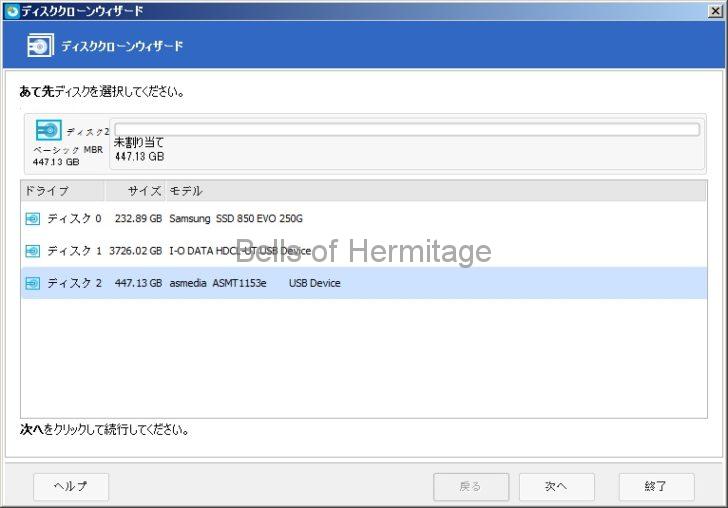
選択した移行先ディスクを見ると、現在の起動ディスクの情報に基づいて同じ容量が確保されますが、未割り当て領域が214.23GBと残ってしまっています。

ここで起動パーティションとなる部分を拡張して、未割り当て領域を取り込みます。左下「SSDを最適化」にチェックを入れて、「OK」を選択します。

ライセンスの適用とクローン作製
左下「保留中の操作」に今回の作業が待機していますので、左上のメニューから「変更を適用」を選択します。
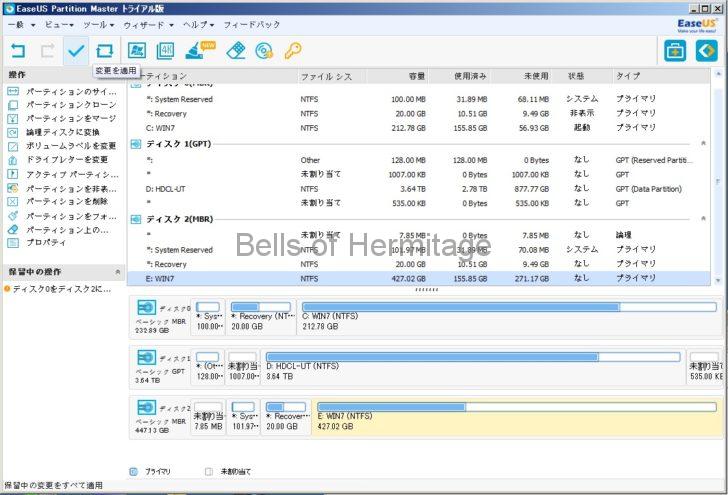
 HDD&SSD
HDD&SSD HDD&SSD
HDD&SSD
コメント